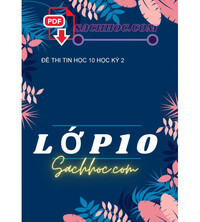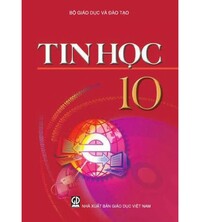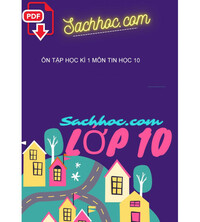Hướng dẫn thực hành 8: Sử dụng một số công cụ trợ giúp soạn thảo
Sử dụng công cụ tìm kiếm và thay thế để nâng cao hiệu quả khi soạn thảo văn bản.
1. Mục đích, yêu cầu
- Định dạng kiểu danh sách liệt kê dạng kí hiệu và dạng số thứ tự;
- Sử dụng công cụ tìm kiếm và thay thế để nâng cao hiệu quả khi soạn thảo văn bản.
- Có kỹ năng đánh số trang và in văn bản.
2. Nội dung
Đối với bài thực hành này ta phải chuẩn bị máy in và kết nối với máy tính. Tất nhiên ta còn phải chuẩn bị một ván bản dài để đánh số trang trong văn bản.
a) Hãy gõ và trình bày theo mẫu
Đối với đoạn văn bản này không có gì phức tạp, ta chỉ sử dụng định dạng kiểu danh sách liệt kê dạng kí hiệu (dấu chấm tròn).
b) Trong Đơn xin nhập học ở bài thực hành 7, ta có thể thay thế bằng phương pháp thủ công các tên riêng mà không cần phảụsử dụng chức năng tìm kiếm và thay thế bởi vì văn bản ngắn. Tuy nhiên với những văn bản dài thì chức năng tìm kiếm và thay thế rất có tác dụng.
Ta thực hành với chức năng thay thế và tìm kiếm tên riêng: ở đây ta chỉ thay thế tên chứ không thay thế họ đệm. Các bước thực hiện:
- Nhấp chọn menu File, chọn Replace; Hộp thoại Find and Replace xuất hiện.
- Trong hộp thoại Find and Replace, tại mục Find what gõ Hùng và tại mục Replace with gõ nhập Hải ;
- Nhấp chọn Replace để thay thế tên trong đơn (Hình 93).
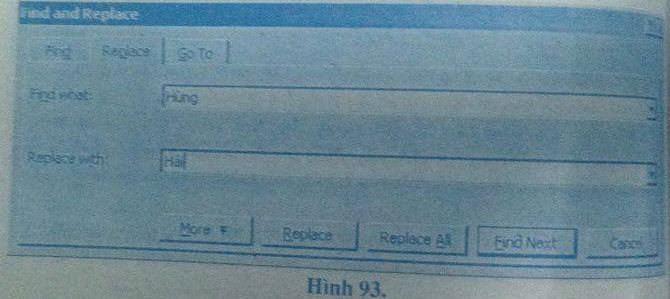
Tương tự, ta thay thế tên Dũng bởi tên Hà ở trong Đơn xin học để tương ứng vì ta đã thay tên bố thì phải thay tên con (Hình 94).
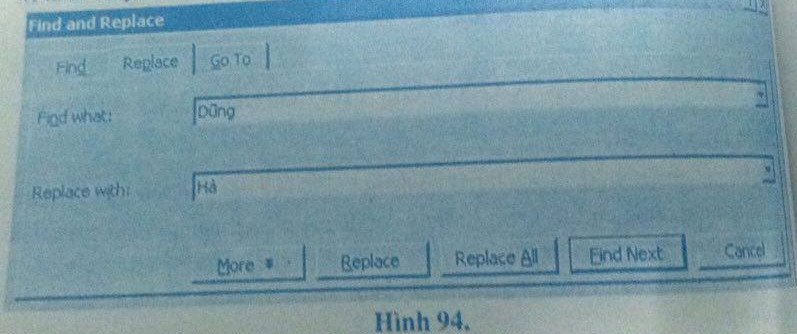
c) Đối với văn bản tương đối dài nhưng có những lỗi như:
i) Luôn có một dấu cách trước dấu chấm
ii) Sau dấu phẩy bao giờ cũng viết liền
Bởi vậy, ta cần xác định cụm từ tìm kiếm và cụm từ thay thế để thực hiện các thao tác tìm kiếm và thay thế trong hộp thoại.
iii) Các bước thực hiện:
- Nhấp chọn menu File, chọn Replace, Hộp thoại Find and Replace xuất hiện
- Trong hộp thoại Find anh Replace, tại mục Find what gõ và tại mục Replace with gõ nhập dấu chấm.
- Nhấp chọn Replace All để thay thế toàn bộ lỗi có trong văn bản (Hình 95).
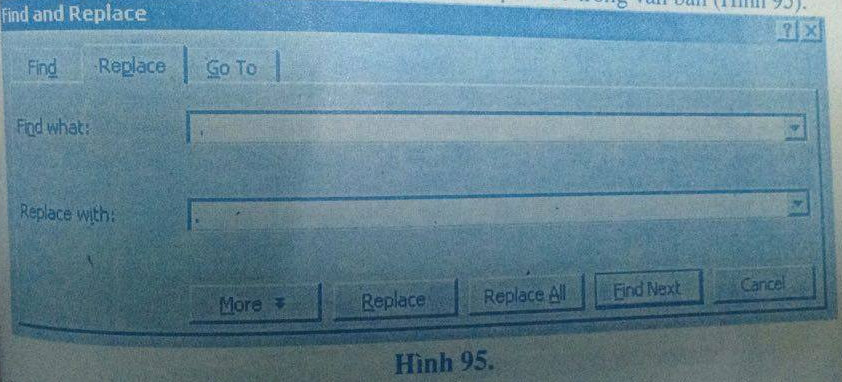
iiii) Các bước thực hiện
- Nhấp chọn menu File, chọn Replace; Hộp thoại Find and Replace xuất hiện.
- Trong hộp thoại Find and Replace, tại mục Find what gõ, và tại mục Replace with gõ nhập (nghĩa là dấu phẩy rồi đến dấu cách);
- Nhấp chọn Replace All để thay thế toàn bộ lỗi có trong văn bản (Hình 96).
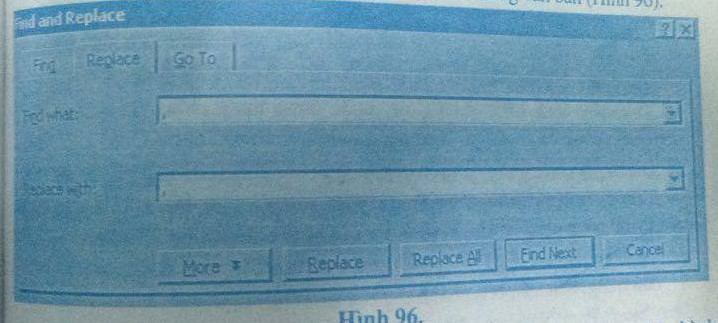
d) Để sử dụng chức năng gõ tắt, ta cần tạo các từ gõ tắt: vt - vũ trụ, ht - hành tinh, tđ - Trái Đất, theo trình tự sau:
- Thực hiện lệnh Tools, chọn AutoCorrect... Hộp thoại AutoCorrect xuất hiện;
- Chọn ô Replace text as you type (thay thế trong khi gõ);
- Gõ các từ viết tắt: vt, ht, td vào cột và các cụm từ đầy đủ tương ứng: vũ trụ, hành tinh, Trái Đất vào ô With.
- Nhấp chuột vào nút Add sau mồi lần nhập từ viết tắt, cụm từ đầy đủ để thêm vào danh sách tự động sửa (Hình 97)
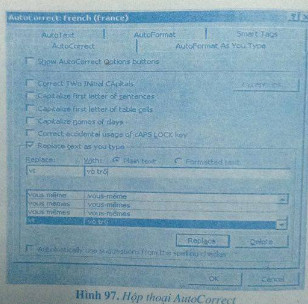
e) Gõ nhanh đoạn văn bận bằng việc sử dụng các từ gõ tắt như đã tạo ở câu d)
Ta có thể biển văn bản vừa gỗ thành văn hân có nhiều tran bằng cách sau:
- Chọn toàn bộ văn bản bằng lệnh Edit, chọn Select all (hoặc Ctrl+A).
- Thực hiện lệnh Edit, chọn Copv hoặc dùng nhấp chọn biểu tượng Copy trên thanh công cụ chuẩn hoặc sử dụng nút phải chuột, chọn Copy
- Di chuyển con trỏ văn bản đến dưới dòng cuối cùng của văn bản àã gõ.
- Thực hiện lệnh Edit, chọn Paste hoặc nhấp chuột lên biểu tượng Paste trên thanh công cụ chuẩn hoặc sử dụng nút phải chuột, chọn Paste.
Ta thực hiện chèn số trang cho văn bản với các lựa chọn: ở giữa trang, đầu trang, bên trái, bên phải bằng các thao tác sau :
Lệnh Insert/Page Number... Hộp thoại Page Numbers xuất hiện (Hình 98).
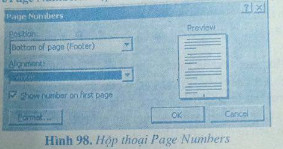
- Trong mục Postion, chọn vị trí để đánh sô trang: Bottom of page (Footer) (cuối trang) hay Top of Page (Header) (đầu trang);
- Trong mục Alignment, chọn nơi để số trang: Center (ở giữa), Right (bên phải), Left (bên trái), Outside (bên ngoài), Inside (bên trong) trang giấy.
- Chọn OK.
- Trước khi in văn bản ta nên xem văn bản dưới dạng thu nhỏ và số trang được chèn bằng các thao tác như sau :
Thực hiện lệnh File, chọn Print Privew hoặc nhấp chuột lên biểu tượng Print Privew trên thanh công cụ chuẩn. Quay trở lại văn bản nhấp Close.
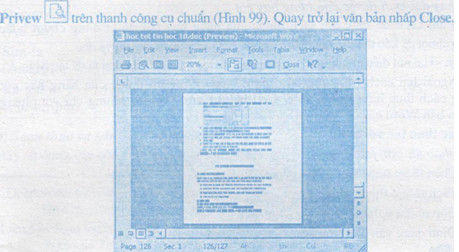
Search google: "từ khóa + timdapan.com" Ví dụ: "Hướng dẫn thực hành 8: Sử dụng một số công cụ trợ giúp soạn thảo timdapan.com"